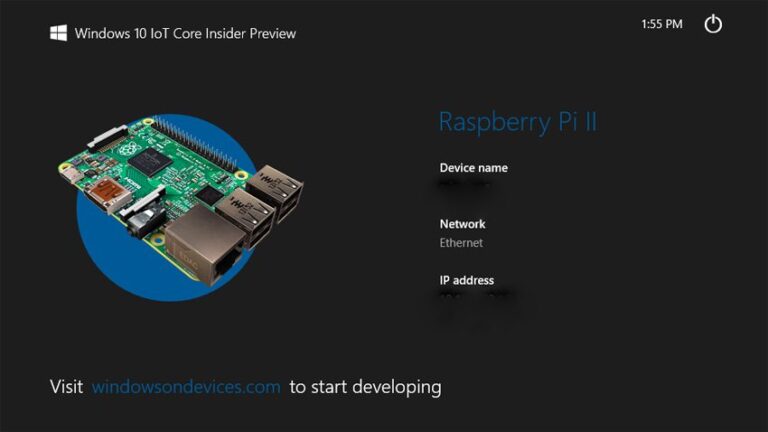Как удалить все электронные письма в Gmail за один раз? Краткое и простое руководство
Если вы чем-то похожи на меня, вы, вероятно, не обращали достаточно внимания на непрочитанные электронные письма, накапливающиеся в вашем почтовом ящике. Ваш Gmail, вероятно, изобилует стандартными социальными уведомлениями, информационными бюллетенями, чтение которых вы продолжаете откладывать, и маркетинговыми электронными письмами с веб-сайта, на который вы не помните, чтобы подписывались. Чтобы быстро избавиться от всего этого, это руководство покажет вам, как удалить все электронные письма в Gmail.
Удаление старых и ненужных писем в Gmail имеет свои преимущества. Это очистит ваш почтовый ящик от мусора и сэкономит ценное облачное хранилище в вашей учетной записи Диска. Это поможет вам организовать и поддерживать свой почтовый ящик, чтобы важные электронные письма не терялись в беспорядке.
Как массово удалить электронные письма в Gmail?
Многие пользователи не знают, что они могут удалить все электронные письма сразу, а не удалять их одно за другим. Однако Gmail предлагает вам эту возможность только в настольной версии платформы. Выполните следующие действия, чтобы массово удалить электронные письма в Gmail.
- Посетите Gmail и войдите в свою учетную запись.
- Выберите категорию писем, которые хотите удалить.
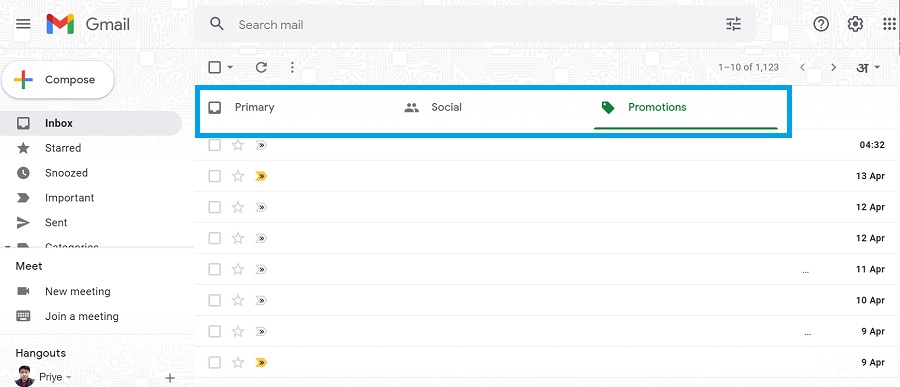
3. Нажмите на флажок вверху рядом с кнопкой архива (значок коробки). Затем нажмите на метку «Выбрать все… беседу в <категории>».
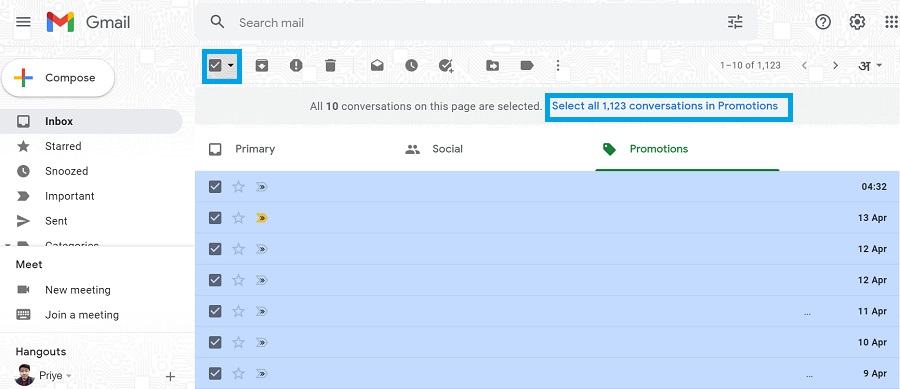
4. Нажмите кнопку удаления (значок мусорной корзины) вверху, чтобы массово удалить все электронные письма в этой категории. Затем нажмите «ОК», чтобы подтвердить решение.
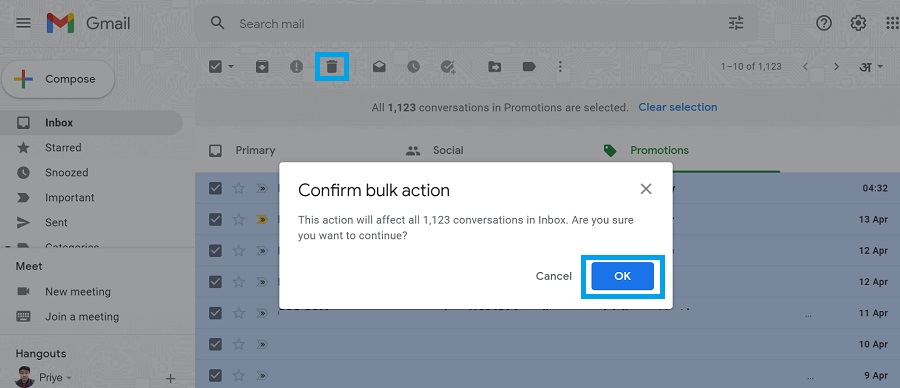
Аналогичным образом вы можете удалить все электронные письма и в других категориях. Важно отметить, что метка «Выбрать все… беседы в <категории>» не появится, если электронные письма в категории занимают только одну страницу входящих.
Наконец, здесь описано все, что вам нужно знать об удалении всех электронных писем из вашей учетной записи. Ознакомьтесь с этим руководством, если вы хотите найти заархивированные электронные письма из своей учетной записи. Для тех, кто хочет прочитать подобные руководства, ознакомьтесь с нашей серией практических руководств по Gmail. Для любых вопросов или предложений используйте раздел комментариев ниже.
Часто задаваемые вопросы
Есть ли более быстрый способ удалить все электронные письма в Gmail?
Вместо удаления писем по одному вы можете удалить их массово через сайт Gmail для ПК.
Могу ли я удалить более 100 писем одновременно в Gmail?
Да, вы можете удалить более 100 электронных писем одновременно, установив флажок вверху и выбрав «Выбрать все… разговоры в <категории>».

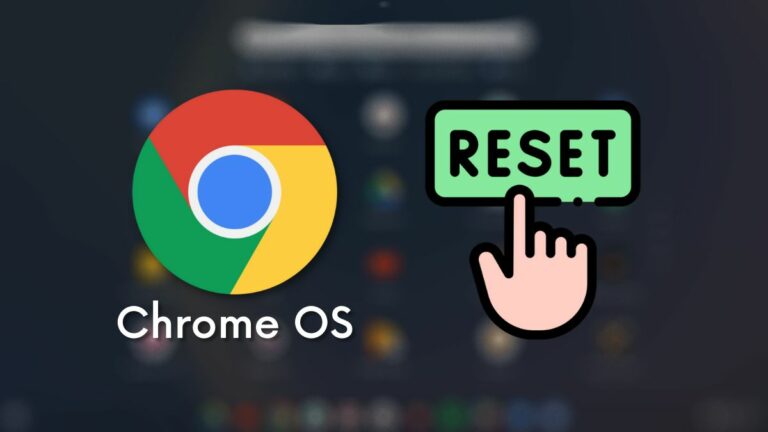

![Моды для GTA 5 | Как установить моды GTA 5 на ПК [2021]](https://ixed.ru/wp-content/uploads/2024/02/gta-5-mods-how-to-install-gta-5-mods-on-pc-768x432.jpg)